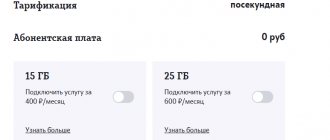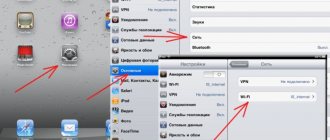Модельный ряд модемов «Теле2»
предлагает клиентам несколько моделей модемов:
- Устройство для работы со стандартом 3G может обеспечивать работу с операционными системами «Виндовс» (XP и старше), MAC и Linux. Обеспечивает скорость приема данных 21,5 Мбит в секунду. Может работать с использованием GSM и UMTS.
- Модем «Теле2» 4G. Скорость доступа составляет 100 Мбит в секунду. Может работать на 4G LTE, 3G, GSM, UMTS.
Оба вида USB-модемов обеспечивают быстрый и качественный интернет. 4G дает больше возможностей и лучшую скорость доступа, но покрытие у этой сети имеет существенно меньшую площадь по сравнению с 3G.
Что такое 3G-подключение от TELE2
Скоростной интернет 3G от компании TELE2 представляет собой компактное устройство для быстрого доступа в сеть в любое время. В основном по России используется зона покрытия 2 и 3G, но в крупных городах уже доступна более скоростная версия 4G.
Комплектация оборудования.
- USB-гаджет производства ZTE Corp.Technology.
- Sim-карта с подключённым тарифом.
- USB-кабель.
- Установочные драйвера.
В коробке с устройством вы найдете сам модем, шнур, блок питания и инструкцию
Технические данные.
- Работа на базе всех ОС (Linux; Windows 7, 8, 10, XP, Vista; Mac OS).
- Max скорость передачи данных — 11 Мбит/с.
- Max скорость приёма информации — 21,6 Мбит/с.
- Удобный интерфейс для USB.
- Работа только с картами ТЕЛЕ2.
- Скоростной режим сети 2G и 3G.
- Аккумулятор ёмкостью 1500 Ампер.
ВАЖНО. Если отсутствует подключение 3G, маршрутизатор будет работать на скорости до 64 Кбит/с.
Как подключить модем «Теле2» к ноутбуку
Описание мобильного интернета от Tele2: частоты 3G и 4G
Чтобы использовать интернет от «Теле2», надо провести подключение модема. Последовательность действий для того, как установить модем «Теле 2» на ноутбук, выглядит таким образом:
- В разъем вставляют сим-карту. Это устройство необходимо подключить к ноутбуку через USB.
- Операционная система обнаружит подключение нового устройства. Далее она будет устанавливать новый драйвер.
- На диплее появится сообщение о необходимости установки программного обеспечения. Необходимо выразить свое согласие. После окончания установки его надо запустить и дать команду подключиться.
Обратите внимание! После этого появится доступ к Всемирной сети.
Плюсы и минусы
Главный плюс ЮСБ-модема, это, конечно же, его мобильность. Устройство можно брать с собой в поездки, тем более интернет-услуги от Теле2 действуют на территории всей страны. Таким образом, вы никогда не останетесь без интернета – зона покрытия этого сотового оператора позволяет делать подобные заявления.
Еще один плюс – скорость. Сеть четвертого поколения обеспечивает отличную передачу данных, которая мало чем отличается от скорости обычного домашнего интернета.
К минусам можно отнести стоимость и ограничение трафика. Кроме того, сигнал может прерваться из-за плохих погодный условий или поломки оборудования.
Как подключить модем «Теле2» к компьютеру
Активация и подключение мобильного Интернета на «Теле2»
Настройка модема «Теле2» 3G во многом аналогична тому, как это делается для ноутбука. Нужно подключить его в разъем USB. Гаджет можно вставить в порт непосредственно или сделать это с использованием удлинителя.
Компьютер обнаружит подключение нового устройства и установит необходимые драйверы. После этого происходит установка программы «Теле2 Коннект». После завершения приложение необходимо запустить. Чтобы гаджет начал работу, надо кликнуть по кнопке «Подключить». Через несколько секунд программа закончит работы, и соединение будет установлено.
Проблемы с подключением
Попробуйте подключить аппарат в другой свободный USB слот. Посмотрите, чтобы модем определился в системе. Зайдите в «Компьютер» или проводник, в корневой директории, где находятся все жесткие диски должен быть модем Теле2.
Перезагрузите компьютер и снова попытайтесь подключить устройство. Возможно, у вас отключена функция автоматической установки драйверов.
- Кликаем правой кнопкой мыши по компьютеру и заходим в свойства.
- Теперь слева в блоке переходим в «Диспетчер устройств».
- В верхней панели кликаем по значку лупы и монитора, чтобы установить все нужные драйвера.
- Можно посмотреть установленный устройство в «Контроллерах USB». Кликаем ПКМ и выбираем «Обновить драйверы».
Можно попробовать проверить компьютер антивирусной программой и отключить все лишние программы в трее. Иногда помогает откат системы.
Настройки интернета «Теле2» для модема
Почему не работает мобильный Интернет Теле2
При настройке используется программа «Теле2 Коннект». После установки и запуска нужно ввести настройки:
- Заходят в настройки, выбирают профиль «Теле2», нажимают кнопку «Изменить».
- На вкладки «Подключения» убирают все отметки, оставляя только одну – в строке «Мобильный интернет».
- На вкладке APN указывают адрес: internet.tele2.ru.
- Далее подтверждают ввод и нажимают «Подключить».
После этого соединение с нужными параметрами будет установлено.
Конфигурация модема Tele2
В качестве примера настроек USB-модема нами будут приведены стандартные параметры, обычно выставляемые устройством по умолчанию без пользовательского вмешательства. При этом некоторые из них доступны для изменения на свое усмотрение, что отменяет гарантию правильной работы сети.
Вариант 1: Web-интерфейс
В процессе использования фирменного 4G-модема Теле2 управлять им можно через Web-интерфейс в интернет-обозревателе по аналогии с роутерами. На разных версиях прошивки устройства внешний вид панели управления может отличаться, но параметры во всех случаях идентичны друг другу.
- Подключите модем Tele2 к USB-порту компьютера и дождитесь установки драйверов.
Откройте браузер и в адресную строку введите зарезервированный IP-адрес: 192.168.8.1
По надобности установите русский язык интерфейса через раскрывающийся список в правом верхнем углу.
На стартовой странице необходимо указать PIN-код от SIM-карты. Его также можно сохранить, установив соответствующую галочку.
- 4G-модем от Теле2: стоит ли покупать этого малыша?
Через верхнее меню перейдите на вкладку «Настройки» и разверните раздел «Набор номера». В процессе перехода потребуется указать admin в качестве имени пользователя и пароля.
На странице «Мобильное соединение» вы можете активировать услугу роуминга.
Выберите «Управление профилями» и поменяйте представленные параметры на указанные нами. Не забудьте нажать кнопку «Новый профиль», чтобы сохранить настройки.
- Имя профиля – «Tele2»;
- Имя пользователя и пароль – «wap»;
- APN – «internet.tele2.ee».
В окне «Настройки сети» заполните поля следующим образом:
- Настройка интернета в теле2 модеме
- Предпочтительный режим – «Только LTE»;
- Диапазоны LTE – «Все поддерживаемые»;
- Режим поиска сети – «Авто».
Нажмите кнопку «Применить», чтобы сохранить новые параметры.
Примечание: При должном опыте вы также можете отредактировать настройки безопасности.
Откройте раздел «Система» и выберите пункт «Перезагрузка». Нажав одноименную кнопку, перезапустите модем.
После повторного запуска модема можно будет произвести соединение, тем самым успешно подключившись к интернету. В зависимости от выставленных параметров и возможностей устройства его характеристики могут отличаться.
Вариант 2: Tele2 Mobile Partner
На сегодняшний день данный вариант является наименее актуальным, так как программа Tele2 Mobile Partner предназначена исключительно для 3G-модемов. Однако несмотря на это, софт удобен в использовании и позволяет редактировать большое количество различных параметров сети.
Примечание: Официально программа не поддерживает русский язык.
- Установив и запустив Tele2 Mobile Partner, на верхней панели разверните список «Tools» и выберите «Options».
На вкладке «General» располагаются параметры, позволяющие контролировать поведение программы при включении ОС и подключении модема:
- «Launch on OS startup» — ПО будет запускаться вместе с системой;
- «Minimize windows on startup» — окно программы будет свернуто в трей при запуске.
- Подключение и настройка модема МТС на ноутбуке: порядок активации
В следующем разделе «Auto connection options» можно установить галочку «Dialup on startup». Благодаря этому при обнаружении модема будет автоматически устанавливаться соединение с интернетом.
Страница «Text Message» предназначена для настройки оповещений и места хранения сообщений. Рекомендуется установить маркер рядом с пунктом «Save in local», в то время как прочие разделы позволяется изменить на свое усмотрение.
Переключившись на вкладку «Profile Management», в списке «Profile Name» поменяйте активный сетевой профиль. Чтобы создать новые настройки, нажмите кнопку «New».
Тут выберите режим «Static» для «APN». В свободных полях, за исключением «User name» и «Password», укажите следующее:
- APN – «internet.tele2.ee»;
- Access — «*99#».
Кликнув по кнопке «Advanced», вы откроете дополнительные настройки. Их по умолчанию следует изменить таким образом, как показано на скриншоте.Завершив процесс, сохраните параметры путем нажатия кнопки «ОК». Данное действие необходимо повторить через соответствующее окно.В случае создания нового профиля перед подключением к интернету выберите сеть из списка «Profile Name».
Надеемся, мы смогли вам помочь с конфигурацией USB-модема Теле2 через официальную программу Mobile Partner.
Создание удаленного телефонного соединения
Для того, чтобы обеспечить доступ во Всемирную сеть, необязательно использовать модем «Теле2». Для этого можно воспользоваться своим смартфоном.
В этом случае нужно следовать пошаговой инструкции:
- Нужно установить связь между телефоном или ноутбуком, или настольным компьютером. Это можно сделать при помощи USB-кабеля или через Bluetooth.
- После того, как соединение обеспечено, необходимо на компьютере нажать кнопку «Пуск», находящуюся в левом нижнем углу экрана. В появившемся меню выбирают строку «Панель управления».
- В верхней части открывшейся страницы есть выпадающий список «Просмотр». В нем предоставлен выбор между крупными и мелкими значками при работе с панелью управления. Будет удобно выбрать отображение в виде крупных значков.
- Нужно выбрать раздел «Устройства и принтеры».
- В верхней части есть горизонтальное меню. Нужно кликнуть по строке «Добавление устройства». После этого операционная система начнет искать те устройства, которые были недавно подключены. Эта процедура займет несколько минут.
- После завершения поиска нужно будет выбрать то устройство, которое планируется настраивать. Затем нажимают кнопку «Далее».
- Начнет работу мастер установки новых устройств. Когда он закончит работу, будет сгенерирован код доступа, который потребуется ввести на телефоне. После этого на экране компьютера появится сообщение о том, что устройство было успешно добавлено.
- Теперь необходимо провести установку необходимых драйверов. Это будет сделано в автоматическом режиме.
Обратите внимание! Далее нужно будет вернуться на главную страницу панели управления. Теперь нужно выбрать раздел «Телефон и модем».
Затем будет нужно выполнить следующие действия:
- Высвечивается форма для ввода кода города. Сюда можно ввести несколько произвольных цифр и подтвердить ввод. Здесь можно ввести номер дозвона для «Теле2» интернета.
- Далее открывается окно с несколькими вкладками. Из них нужно выбрать «Модем».
- Нажимают «Добавить». Открывается окно для ввода параметров. Из предоставленного списка выбирают нужный модем и переходят к его свойствам, выбирая дополнительные параметры.
- Вводят команду «AT+CGDCONT=1,»IP»,»internet.tele2.ru» и подтверждают ввод.
После того, как новое устройство было успешно добавлено, нужно для него создать соединение. Для этого в панели управления переходят в раздел, относящийся к сетям и подключениям.
На открывшемся экране в меню выбирают установку нового подключения. При вводе параметров выбирают проведение настройки нового телефонного подключения.
Выбрав нужный модем, при этом в окне вводят строку, которая зависит от марки телефона:
- *99**1*1# для телефонов производства Samsung.
- *99***1# для телефонов от Alcatel, Panasonic или Siemens.
- *99# для телефонов Nokia, Sony Ericsson, Motorola и других.
Вместо ввода имени пользователя оставляют пустую строку. Пароль указывать не надо. В качестве имени для подключения пишут «TELE2 Internet». После ввода данных их подтверждают нажатием кнопки «Создать». Теперь с компьютера можно выходить в интернет с использованием телефона.
Обратите внимание! Это можно сделать при условии, что со смартфона доступ во Всемирную сеть настроен.
Далее будет рассказано о том, как его настроить.
Автоматическое
Для осуществления процедуры автоматического подключения нужно посетить официальный сайт . Дальше требуется выполнить такие действия:
- Зайти в личный кабинет, указав логин и пароль.
- Нужно перейти в раздел, относящийся к настройкам интернета.
- На открывшейся странице нажимают на кнопку «Получить настройки».
- После этого настройки будут установлены на смартфоне.
Обратите внимание! Нужно отметить, что при таком варианте настройки участия пользователя для ввода полученных параметров не требуется. Это будет сделано в автоматическом режиме. После получения сообщения доступ в интернет будет настроен.
Существует еще один вариант автоматической настройки. Для получения и активации настроек потребуется позвонить по телефону 679.
Ручное
Чтобы смартфон получил возможность использовать Сеть от «Теле2», необходимо выполнить следующие действия:
- Переходят в настройки.
- В открывшемся списке выбирают «Еще», затем открывается оставшаяся часть. Нужно тапнуть по строке «Мобильная сеть».
- Далее переходят к настройке точки доступа.
- После нажатия на «+» можно будет приступить к созданию нового соединения.
- Будет открыта форма для ввода параметров.
- Здесь потребуется написать название соединения и указать адрес точки доступа. В качестве имени нужно использовать «tele2 internet». Адрес точки доступа следующий: «internet.tele2.ru».
- В контекстном меню нажимают на строку «Сохранить».
Созданную точку доступа выбирают для работы по умолчанию. После этого введенные параметры вступают в силу.
Обратите внимание! Для того, чтобы начать работать в интернете, необходимо активировать пункт «Передача мобильных данных».
Тариф 7 гигабайт
Подключение Стоит учесть, что тариф предполагает возможность звонков и SMS, однако предназначен он для интернета, поэтому тарификация разговором получается невыгодной пользователю. Интернет-план позволяет подключать несколько разновидностей тарифов, которые отличаются объемом интернет-трафика и некоторыми дополнительными бонусами. Дополнительные программы: программа автоматического отключения компьютера Power Off v6.3.0.2 RUS, программа для снятия скриншотов и редактирования изображений PicPick v.3.0.1 RUS.
Настройки APN
Для установки параметров точки доступа (APN) обычно используется автоматическая процедура. После того, как будет установлен драйвер устройства, исходные настройки должны устанавливаться автоматически. Однако так происходит не всегда. Одной из причин может быть неправильно выбранная модель модема. В такой ситуации нужно провести ввод необходимых параметров вручную. Для Tele2 настройки интернета для модема делаются следующим образом:
- Перейти на официальный сайт компании и перейти на страницу личного кабинета.
- Осуществить вход в него.
- Ввести необходимые параметры. В качестве точки доступа указывают internet.tele2.ru. Отмечают, что прокси сервер не используется. Логин и пароль вводить не требуется.
- Подтвердить ввод.
Ввод параметров при настройке модема «Теле2» несложен, и его может выполнить любой пользователь практически без риска сделать ошибку.
Тарифные планы и услуги
Поговорим о настройке у оператора Теле2 тарифов на интернет для модема 3g для ноутбука. На сегодняшний день провайдер предлагает подключить симку с установленным тарифом «Интернет для устройств». Этот ТП ориентирован не на дозвоны, а на интернет-услуги. Абонентская плата равна 450 рублей. Пользователю предоставляется 15 Гб. После исчерпания трафика доступ в сеть временно приостанавливается. Проверить статус услуги можно, набрав * 155 * 021 # .
Можно подключить любой тарифный план через свой профиль на официальном сайте, выбрав на свое усмотрение по потребности и платежеспособности:
- Тариф 50 Гб. Абонентская оплата составляет 999 рублей в месяц. Для подключения необходимо ввести номер USSD-команды – * 155 * 701 # , а для отключения – * 155 * 700 # . Для проверки статуса услуги вводят * 155 * 70 # . Плюс этого ТП в том, что остаток неиспользованного трафика переходит на следующий месяц. Также провайдер предоставляет своим пользователям безлимитный интернет с 00.00 до 06.00 утра.
- ТП 20 Гб. Абонентская плата равна 699 рублей. Для подключения тарифа набирают * 155 * 691 # , для отключения вводят те же цифры, только вместо единицы в конце ставят «0». Проверить статус можно, набрав * 155 * 69 # .
- Тариф 7 Гб. За месячное использование трафика абонентам придется заплатить 299 рублей. Подключить ТП можно через USSD-запрос – * 155 * 671 # , отключить – * 155 * 670 # , проверка статуса – * 155 * 67 # . Пользователям предоставляется безлимитный интернет в соцсетях, бесплатный просмотр фильмов, безлимитная навигация Yandex. Остатки неиспользованного трафика переходят на новый месяц.
- ТП «Интернет для планшета». Цена – 499 рублей. Чтобы подключить тариф, набирают * 155 * 681 # , а для отключения необходимо ввести * 155 * 680 # . Проверка статуса услуги – * 155 * 68 # . ТП действует при выезде за пределы своего региона. Неиспользованный трафик переходит на следующий месяц.
Если интернет-трафик закончился раньше времени, можно дополнительно через личный кабинет пользователя добавить гигабайты пока счетчик не обновится:
- «100 МБ трафика дополнительно». Предложение действует сутки, с абонента спишется 15 рублей. Для подключения необходимо набрать * 155 * 281 # .
- «3 Гб дополнительно». Стоимость услуги равна 150 рублей. Предложение действует 30 дней. Подключение – * 155 * 181 # .
- «5 Гб дополнительно». Стоимость услуги равна 250 рублей. Предложение действует 30 дней. Для активации необходимо ввести USSD-команду – * 155 * 231 # .
Настройка 3G модема «Теле2»
Стандарт 3G обеспечивает высокую скорость доступа в интернет. Для того, чтобы ею полноценно пользоваться, необходимо правильно настроить этот гаджет. Нужно выполнить такие действия:
- Вставить сим-карту в модем.
- Подключить устройство в разъем USB.
- Войти в настройки и выбрать раздел «Сеть» и «Опции».
- Нужно указать, что используется тип соединения RAS (модем). Остальные параметры будут установлены автоматически.
- Необходимо подтвердить введенные данные и выйти.
Выполнять настройку рекомендуется в зоне покрытия 3G. Таким образом, можно будет сразу увидеть результат проведенной работы.
Обратите внимание! Такая сеть имеет покрытие намного большее, чем у 4G, однако скорость доступа будет хотя и высокой, но несколько ниже, чем у сети следующего поколения.
Подключение телефона как скоростного интернета
Также в качестве маршрутизатора можно использовать телефон. Для этого мобильник должен быть подключен к ПК с помощью USB-кабеля или через блютуз посредством добавления нового оборудования.
- В меню «Пуск», «Панель управления», «Центр управления общим доступом», «Создание и настройка нового подключения».
- Здесь выбрать «Настройка телефонного подключения» и «Далее».
- Выбрать нужное устройство для девайса и вписать параметры: Samsung: *99**1*# Simens, Alcatel, Panasonic: *99***1# Sony, LG, Nokia: *99#
- Поля с именем пользователя и паролем оставить пустыми.
- Нажать «Подключить», где по истечении 5 минут должна появиться сеть.
Настройка 4G модема «Теле2»
Использование стандарта 4G предоставляет пользователям подключать наиболее высокоскоростной интернет. При подключении обычно необходимые параметры устанавливаются автоматически. Если этого не произошло, то выполнить их ввод необходимо вручную. Для этого требуется сделать следующее:
- Нужно подключить 4G-модем к ноутбуку или компьютеру.
- Система опознает новое устройство и установит нужные драйверы.
- Затем потребуется провести установку программы «Теле2 Коннект».
- После ее инсталляции необходимо запустить приложение и нажать кнопку «Подключить». После этого связь с интернетом будет установлена.
Подключение в этом случае похоже на то, какое выполняется для модемов 3G в соответствии с инструкцией, однако здесь имеются особенности. Для инсталляции программы используют установочный диск. Чтобы запустить приложение, может потребоваться скопировать Autorun.exe с установочного на жесткий диск.
Важно, чтобы подключение 4G в этом месте было доступно.
Возможные проблемы и ошибки
После проведения вышеуказанных процедур могут возникать ошибки и сбои в системе. Даже несмотря на то, что были соблюдены все правила, система может подвергаться критическим нарушениям. Существует 4 причины, из-за которых оборудование перестает нормально функционировать:
- Неблагоприятные погодные условия или медленная скорость. Когда на улице сильный ветер или дождь, интернет-соединение может заметно пропадать. Соответственно скорость передачи данных будет минимальная, а в противном случае вовсе исчезнет. Также это может быть связано с большой загруженностью одной сети.
- Некорректное соединение. В таком случае необходимо самостоятельно проверить уровень сигнала между модемом и ноутбуком. На корпусе изделия Теле2 имеется экран, который отображает уровень сигнала. Если причина не в этом, тогда нужно проверить основной баланс на количество денежных средств.
- Неполадки с самой SIM-картой. Если перестала работать сим-карточка, тогда ее следует проверить на механические повреждения. Карточку нужно внимательно осмотреть, и убедится, что на поверхности контактов нет сколов или забоин. В случае попадания воды симку стоит тщательно просушить без применения горячего потока воздуха. После этого нужно вставить элемент обратно в модем, и повторить подключение. Если указанные действия не помогли, тогда необходимо обращаться в ближайший сервисный центр, так как карточка не подлежит дальнейшему ремонту. Сотрудники компании обязаны заменить поврежденный узел.
- Неверно активированное устройство. Такой результат возникает только в том случае, когда была неправильно произведена установка модема. Для этого потребуется в первую очередь вытащить и заново вставить узел в ноутбук. Если результат не оправдал ожидания, то следует вручную переустановить драйвера. В некоторых случаях встроенная программа не срабатывается с текущей версией Windows. Также проблема может быть в неисправном порте USB или самом модеме. При таких обстоятельствах стоит обращаться в ремонтный центр.
Роутеры Теле2: их разновидности и примерная стоимость
Официальный интернет-магазин сети Tele2 предлагает нам на выбор два устройства — 3G и 4G роутер. Они отличаются как по возможной скорости передачи данных, так и по цене. Ниже мы дадим им подробные характеристики и расскажем, сколько стоит каждый из них.
Внимание! Цены приведены с официального сайта интернет-магазина оператора Tele2 по Московской области.
Wi-Fi роутер с сим-картой 4G Теле2 — характеристики
- Цена — 3 190 рублей
- Наибольшее количество устройств для подключения — 10
- Максимально возможная скорость приёма/передачи данных — до 100 мегабайт в секунду.
- Мощность аккумуляторной батареи — 2000 мА ч
- Поддержка LTE FDD — 800/1800/2600 МГц
- Поддержка UMTS/HSPA+ — 900/2100 МГц
- Поддержка GSM — 850/900/1800/1900 МГц
- Wi-Fi — 802.11b/g/n
Wi-Fi роутер 3G — характеристики
- Цена — 1 899 рублей
- Наибольшее количество устройств для подключения — 10
- Максимально возможная скорость приёма/передачи данных — до 42 мегабайт в секунду.
- Мощность аккумуляторной батареи — 1500 мА ч
- Поддержка UMTS/HSPA+ — 900/2100 МГц
- Поддержка GSM — 850/900/1800/1900 МГц
- Wi-Fi — 802.11b/g/n
У оператора множество интересных услуг, которые сделают ваше общение наиболее удобным, поможет вам общаться с близкими даже если они находятся в тысяче километрах от вас. О том, как подключить на Теле2 вы можете прочитать тут.
Итак, профессионалу приведенные выше данные скажут если не всё, то очень многое. А если вы не слишком хорошо разбираетесь в технике, то краткое сравнение обоих моделей может сказать следующее: роутер 4G, несомненно, выигрывает против рoутера 3G по многим параметрам — он имеет более мощную батарею, а значит, будет работать дольше без дополнительного питания; он поддерживает более передовую технологию приёма данных, благодаря чему соединение будет более стабильным и такие процессы, как загрузка больших файлов или просмотр видео онлайн будут проходить быстрее и без помех.
Но, не стоит забывать о том, что если не будет достаточно высокого уровня сигнала, то даже самое передовое устройство будет работать посредственно и выдавать слабый сигнал. Уровень сигнала, как известно, определяется расстоянием между вами и ближайшей вышкой вашего сотового оператора, так что перед покупкой не поленитесь поинтересоваться картой покрытия (это частота установленных на местности вышек) нужного вам района.
Хотите узнать о том, какие доступны интернет-тарифы Теле2 для модема? Об этом вы можете прочесть в другой нашей статье, расположенной также на этом сайте.
3Ginfo
Прошивка и разблокировка брендированных модемов/телефонов/роутеров/планшетов
Мы ВКонтакте
Наш канал
Голосование
Последние посетители
- Goldenito [ 34 мин, 8 сек назад ]
- rash_b [ 2 часов, 20 мин, 9 сек назад ]
- maxsychev [ 5 часов, 23 мин, 54 сек назад ]
- arthi [ 9 часов, 46 мин, 50 сек назад ]
- Emil [ 9 часов, 58 мин, 8 сек назад ]
- Walewgen [ 12 часов, 35 мин, 57 сек назад ]
- s.kolach [ 13 часов, 24 мин, 25 сек назад ]
- Anony [ 18 часов, 47 мин, 2 сек назад ]
- KKURU [ 1 день, 4 часов, 4 мин, 0 сек назад ]
- Aleksey64RUS [ 1 день, 4 часов, 25 мин, 52 сек назад ]
Главное меню
Добро пожаловать,
Рассказать о нас
Вход через loginza
Мини-чат
eugeneration
27 апр : 20:46 rash_b, спасибо большое. через калькулятор получилось
eugeneration
27 апр : 20:43 rash_b, flash тоже не подходит
rash_b
27 апр : 20:42 eugeneration, При прошивке может потребоваться Flash код. Который можно расчитать в онлайн калькуляторе: https://3ginfo.ru/custom/new_unlocker.php
eugeneration
27 апр : 20:41 3Ginfo.ru не подходит
rash_b
27 апр : 20:40 eugeneration, flash код
eugeneration
27 апр : 20:36 при прошивке требует пароль. какой?
rash_b
27 апр : 05:26 rublik2009, оба подходят. Можно ставить любой
rublik2009
27 апр : 04:56 Для модема Е-173 для России, какой Дашборд лучше поставить? 3.5 или 3.0 или есть получше?
saf1971
24 апр : 18:42 спасибо огромное
rash_b
24 апр : 17:16 saf1971, нет, реальность.
В сети
Гостей: 62, Пользователей: 0 .
рекорд он-лайн: 467 (Пользователей: 0, Гостей: 467) в 13 июн : 09:42